
Теләсә нинди программа бүтән белән интернет аша яки җирле челтәр эчендә бәйләнгән. Моның өчен махсус портлар, гадәттә tcp һәм UDP протоколлары өчен кулланыла. Хәзерге вакытта барлык портларның кайсысы кулланылганын ачыклагыз, ягъни алар ачык санала, бу операция системасында тапшырылган чаралар ярдәмендә мөмкин. Әйдәгез, бу процедураны Ubuntu бүлү үрнәгендә җентекләп карап чыгыйк.
Без Убунтуда ачык портларны карыйбыз
Биремне башкару өчен, без челтәр мониторингына мөмкинлек бирүче стандарт консол һәм өстәмә коммуналь хезмәтләрне кулланырга тәкъдим итәбез. Хәтта тәҗрибәсез кулланучылар да командалар белән эш итәрләр, чөнки без һәрберсенә аңлатма бирербез. Алга таба ике төрле коммуника белән танышырга тәкъдим итәбез.Метод 1: ЛСОФ
LSOF дип аталган файдалы хезмәт барлык система тоташуларын күзәтә һәм экрандагы аларның һәрберсе турында җентекле мәгълүмат күрсәтә. Сез кызыксынган мәгълүматны алу өчен дөрес аргументны билгеләргә кирәк.
- "Терминалны" меню яки CTRL + ALT + T. башлау.
- Sudo Lsof -i командасын кертегез, аннары Enter төймәсенә басыгыз.
- Тамырга керү өчен серсүзне күрсәтегез. Игътибар итегез, комплект булганда, персонажлар кергәндә, ләкин алар консолда күрсәтелми.
- Сезнең барлык параметрлар белән барлык бәйләнешләр исемлеге булачак.
- Эшчәнлек исемлеге зур булганда, сез нәтиҗәләрне фильтрлый аласыз, шуңа күрә коммунальлек сезгә кирәкле порт булган сызыкларны гына күрсәтсен. Ул судо Лсоф -i кертү аша эшләнә Grep 20814, анда 20814 булганда кирәкле порт саны.
- Күрелгән нәтиҗәләрне өйрәнү өчен генә кала.
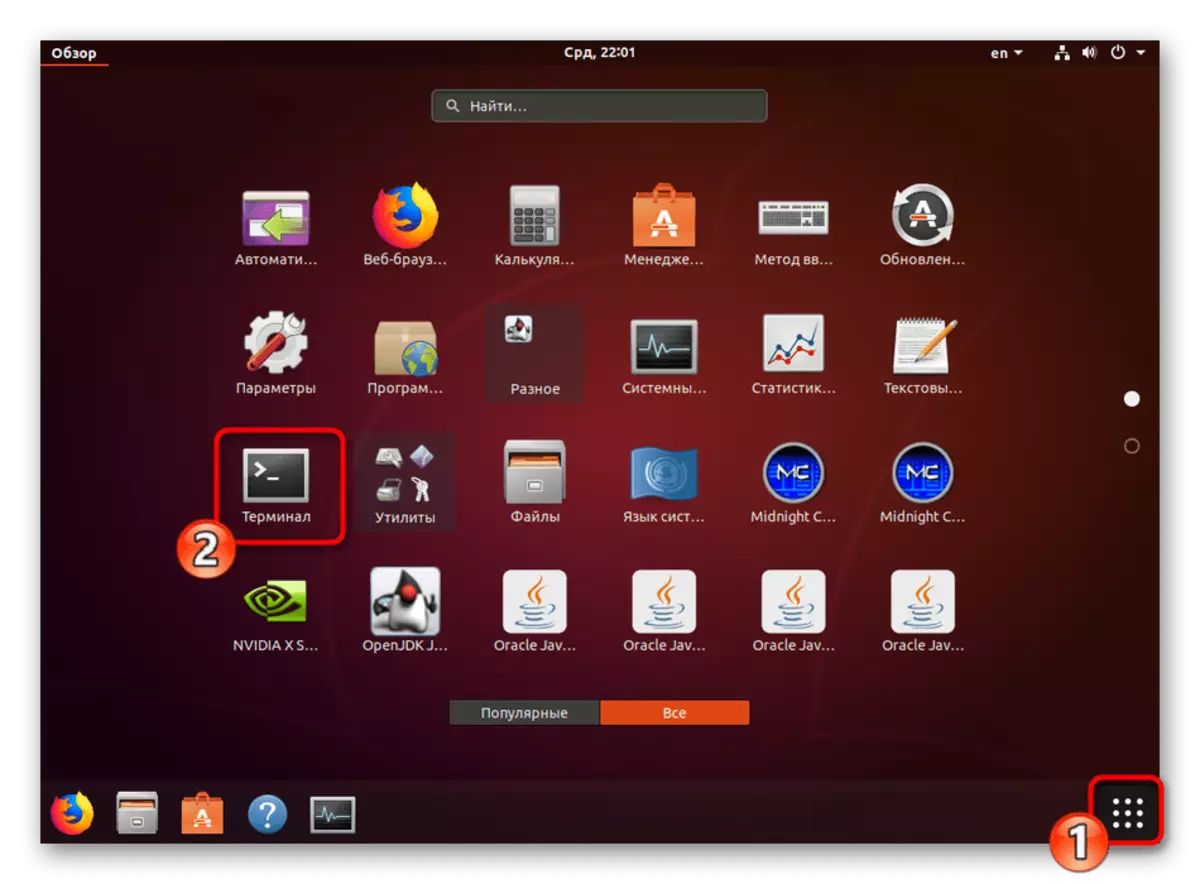
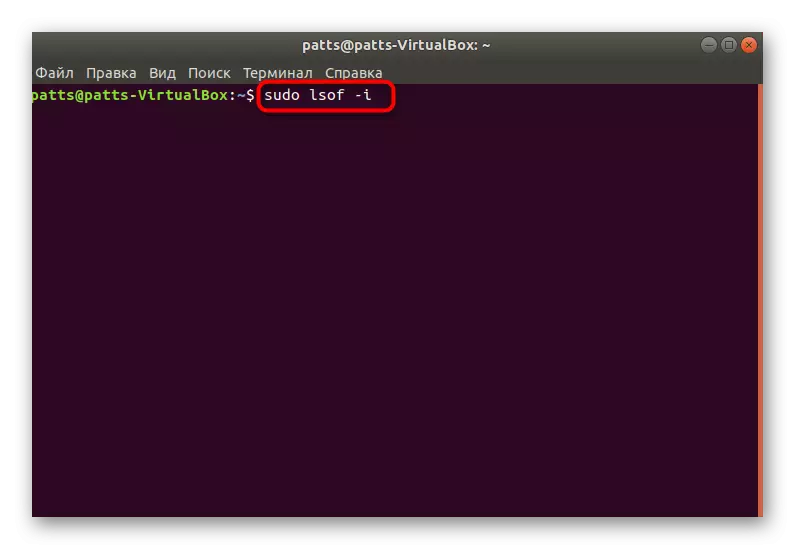
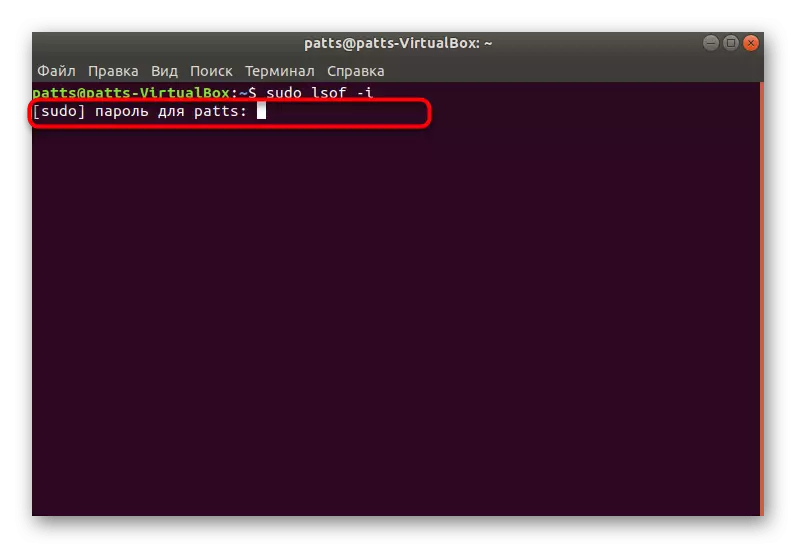


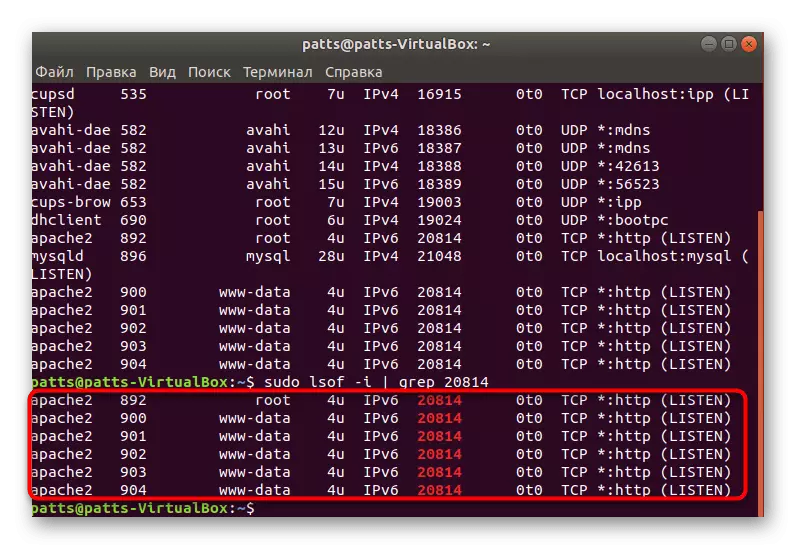
2 нче ысул: NMAP
NMAP җәмәгать программасы шулай ук актив кушылмалар өчен челтәр сканерын башкара ала, ләкин ул бераз башка тормышка ашырыла. NMAP график интерфейс белән версиясенә ия, ләкин бүген безнең өчен бу файдалы түгел, чөнки аны куллану бөтенләй урынлы түгел. Файдалы эшләү:
- Консолны эшләгез һәм SUDO APT-Get Centзәкне урнаштырып, NMAP кертү белән ярдәм урнаштыру.
- Рөхсәт бирү өчен серсүз кертергә онытмагыз.
- Системага яңа файллар өстәүне раслагыз.
- Хәзер, кирәкле мәгълүматны күрсәтү, NMAP локаль комибасын кулланыгыз.
- Ачык портларда алынган мәгълүматны карагыз.





Aboveгарыдагы күрсәтмә эчке портларга яраклы, әгәр сез тышкы белән кызыксынсагыз, кайбер башка чаралар үткәрелергә тиеш:
- INАНАЗИП ОНЛАЙДӘ БЕЛӘН Челтәр IP адресын табыгыз. Моның өчен wget -o -o - -q icanhazip.com кертегез, аннары Enter төймәсенә басыгыз.
- Челтәр адресыгызны исегездә тотыгыз.
- Аннан соң, SMAP һәм сезнең IP кереп сканерны эшләгез.
- Әгәр дә сез бернинди нәтиҗәләр дә алмаган булсагыз, барлык портлар да ябык. Ашлыклы очракта алар терминалда күрсәтеләчәк.
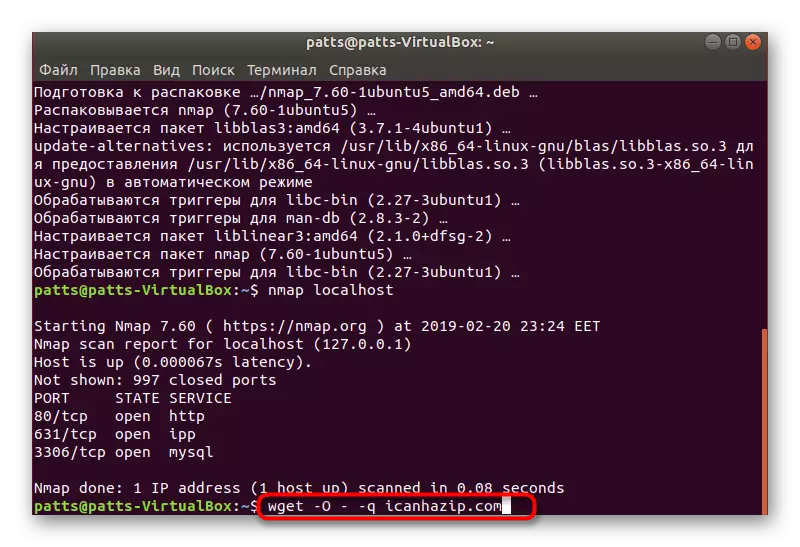
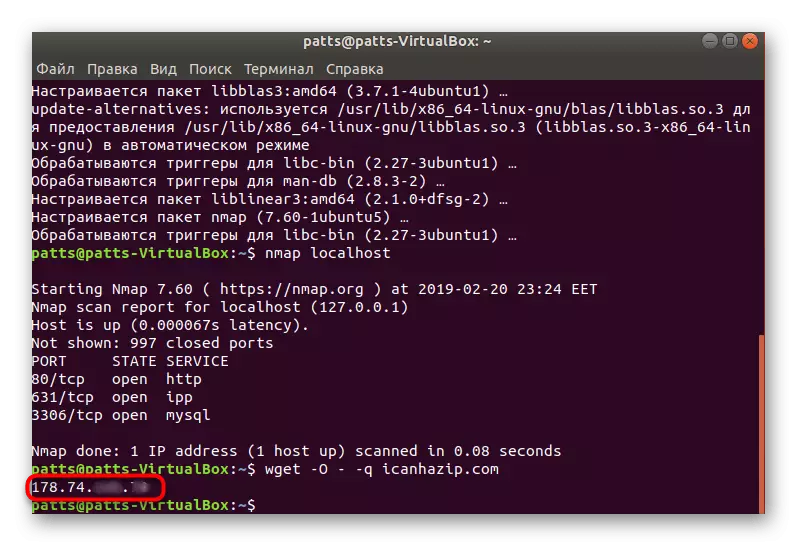
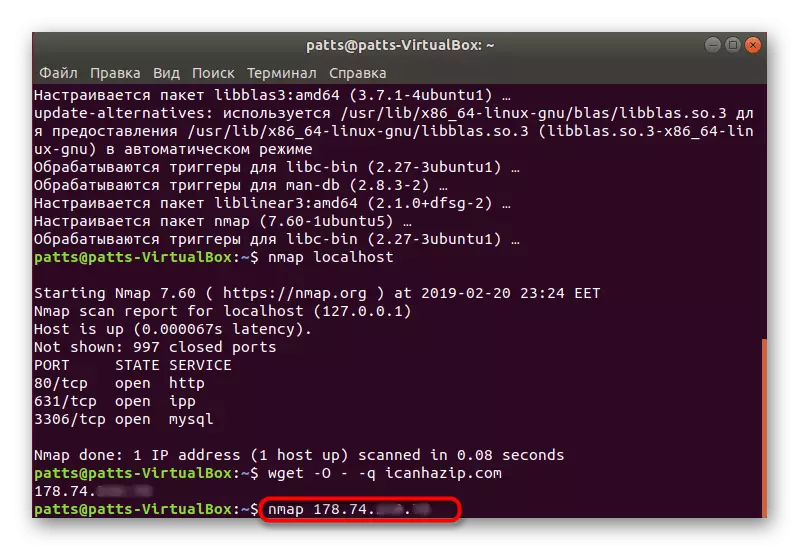

Без ике ысулка карадык, чөнки аларның һәрберсе алгоритмнар турында мәгълүмат эзли. Сез шулай ук иң оптималь вариантны сайларга һәм хәзерге вакытта нинди портларның ачык булуын ачыклау өчен челтураны күзәтеп каласыз.
